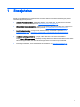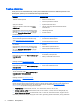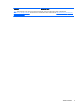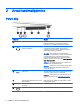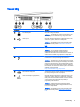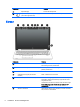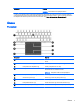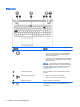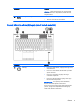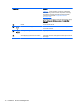User Guide - Windows 7
Table Of Contents
- Sissejuhatus
- Arvuti tundmaõppimine
- Ühenduse loomine võrguga
- Klaviatuuri, puutežestide ja osutusseadmete abil navigeerimine
- Multimeediumid
- Toitehaldus
- Arvuti väljalülitamine
- Toitesuvandite määramine
- Energiasäästurežiimide kasutamine
- Akutoite kasutamine
- Lisateabe otsimine aku kohta
- Akukontrolli kasutamine
- Aku laetuse taseme kuvamine
- Aku tühjenemise aja pikendamine
- Tegutsemine aku tühjenemise korral
- Aku paigaldamine ja eemaldamine
- Akutoite säästmine
- Vahetatava aku (ainult teatud mudelitel) hoidmine
- Vahetatava aku (ainult teatud mudelitel) kasutuselt kõrvaldamine
- Vahetatava aku (ainult teatud mudelitel) vahetamine
- Välise vahelduvvoolutoite kasutamine
- Ümberlülitatav graafikatöötlusjõudlus / kaks graafikaprotsessorit (ainult teatud mudelitel)
- Väliskaardid ja -seadmed
- Draivid
- Turvalisus
- Arvuti kaitsmine
- Paroolide kasutamine
- TPM Embedded Security seade (ainult teatud mudelitel)
- Viirusetõrjetarkvara kasutamine
- Tulemüüritarkvara kasutamine
- Kriitiliste turvavärskenduste installimine
- HP Client Security Manageri kasutamine
- Valikulise turvakaabli paigaldamine
- Sõrmejäljelugeja kasutamine (ainult teatud mudelitel)
- Hooldus
- Varundus ja taaste
- Häälestusutiliit Computer Setup (Arvuti häälestus) (BIOS), MultiBoot ja utiliit HP PC Hardware Diagn ...
- Klienditugi
- Tehnilised andmed
- Arvutiga reisimine või selle transportimine
- Tõrkeotsing
- Tõrkeotsinguressursid
- Probleemide lahendamine
- Arvuti ei käivitu
- Arvuti ekraan on tühi
- Tarkvara töötab tavatult
- Arvuti on sisse lülitatud, kuid ei reageeri
- Arvuti on ebatavaliselt kuum
- Välisseade ei tööta
- Traadita võrguühendus ei toimi
- Ketast ei loeta
- Film pole välisel kuvamisseadmel nähtav
- Ketta kõrvetamise protsess ei alga või peatub enne lõpulejõudmist
- Elektrostaatiline lahendus
- Tähestikuline register

Vasak külg
Komponent Kirjeldus
(1)
Turvakaabli pesa Ühendab arvutiga turvakaabli.
MÄRKUS. Turvakaabel on mõeldud arvuti kaitseks, kuid
see ei pruugi arvuti väärkasutust ega vargust ära hoida.
(2)
USB 2.0 port Ühendab valikulise USB-seadme, näiteks klaviatuuri, hiire,
välise draivi, printeri, skanneri või USB-jaoturi.
MÄRKUS. Üksikasjalikku teavet erinevate USB-portide
tüüpide kohta leiate jaotisest
USB-seadme kasutamine
lk 50.
(3) Ventilatsiooniava Tagavad õhuvoolu sisemiste komponentide jahutamiseks.
MÄRKUS. Arvuti ventilaator käivitub sisemiste
komponentide jahutamiseks ja ülekuumenemise
vältimiseks automaatselt. Arvuti kasutamisel on tavaline, et
selle sisemine ventilaator aeg-ajalt sisse või välja lülitub.
(4)
Thunderbolt DisplayPort Võimaldab ühendada valikulise suure eraldusvõimega
kuvaseadme või suure jõudlusega andmeseadme.
MÄRKUS. Thunderbolt on uus tehnoloogia. Enne seadme
ühendamist Thunderbolt DisplayPorti installige Thunderbolti
jaoks kõik uusimad draiverid. Thunderbolti kaabel ja seade
(müüakse eraldi) peavad Windowsiga ühilduma. Selleks et
teha kindlaks, kas seadmel on Windowsi jaoks Thunderbolti
sertifikaat, minge aadressile
https://thunderbolttechnology.net/products.
(5)
Kaherežiimne DisplayPort Võimaldab ühendada valikulise digitaalse kuvamisseadme
(nt suure jõudlusega monitor või projektor).
(6)
USB 3.0 laadimisport (pingestatud) Ühendab valikulise USB-seadme, näiteks klaviatuuri, hiire,
välise draivi, printeri, skanneri või USB-jaoturi. Tavalised
USB-pordid ei lae kõiki USB-seadmeid või laevad madalal
voolutugevusel. Mõni USB-seade vajab toidet ja
pingestatud pordi kasutamist.
MÄRKUS. USB-laadimispordid võimaldavad teatud
mobiiltelefonimudelite ja MP3-mängijate laadimist ka siis,
kui arvuti on välja lülitatud.
MÄRKUS. Üksikasjalikku teavet erinevate USB-portide
tüüpide kohta leiate jaotisest
USB-seadme kasutamine
lk 50.
Vasak külg 5